온라인 음악 잼 앱 10가지: 음악 잼 만들기 사이트 이름
온라인 음악 잼 앱 10가지: 음악 잼 만들기. 음악은 사람들을 하나로 모을 수 있는 보편적인 언어입니다. 음악적 기술이 있다면 자신의 재능을 전 세계와 공유할 수 있는 기회가 있습니다. 오늘날에는 다른 뮤지션과 가상으로 연결하여 인터넷에서 바로 음악 잼을 만들 수 있 …
기사 읽기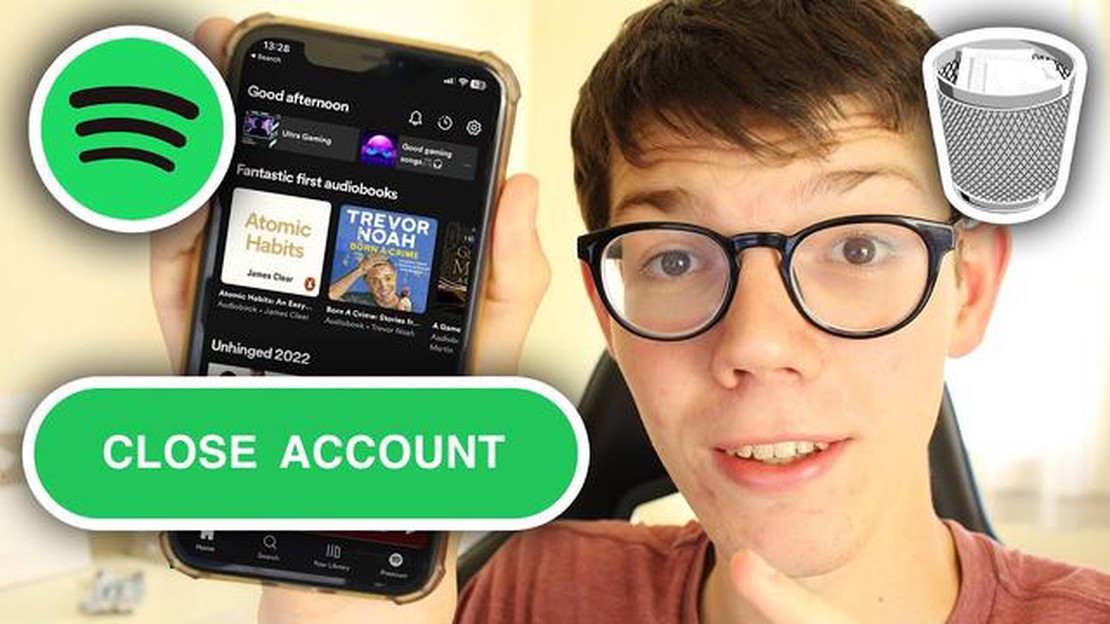
Spotify는 온라인에서 음악을 들을 수 있는 가장 인기 있는 스트리밍 서비스 중 하나입니다. 그러나 서비스 사용을 중단하거나 새 계정을 만들고자 하는 경우 현재 사용 중인 Spotify 계정을 삭제해야 할 수 있습니다. 이 도움말에서는 Spotify 계정을 삭제하는 방법에 대한 자세한 지침을 제공합니다.
Spotify 계정을 삭제하기 전에 이 절차는 최종적이며 모든 데이터, 재생 목록 및 저장된 트랙이 복구할 수 없이 삭제된다는 점을 명심하세요. 계정을 삭제하면 정액제 패키지도 비활성화되며 더 이상 프리미엄 기능에 액세스할 수 없습니다.
모바일 앱에서는 이 프로세스가 지원되지 않으므로 Spotify 계정을 삭제하려면 Spotify 웹사이트에 액세스해야 합니다. 모바일 앱이나 Facebook과 같은 파트너 플랫폼에서는 Spotify 계정을 삭제할 수 없다는 점에 유의하세요.
Spotify 계정 삭제 절차를 진행하기 전에 계정을 삭제한 후 복원할 수 있도록 재생 목록이나 저장된 트랙과 같은 중요한 데이터를 컴퓨터나 다른 장치에 저장하는 것이 좋습니다.
인기 음악 플랫폼 Spotify에서 계정을 삭제하기로 결정한 경우 다음 세부 지침을 따르세요:
이 안내를 따르면 문제 없이 Spotify 계정을 삭제할 수 있습니다. 계정 삭제는 되돌릴 수 없으며 청취 기록, 재생 목록 및 계정과 관련된 기타 정보에 액세스할 수 없게 된다는 점에 유의하세요.
Spotify는 인기 있는 음악 플랫폼이지만 사용을 중단하기로 결정했을 수도 있습니다. 이 도움말에서는 Spotify 계정을 삭제하고 사용을 중지하는 방법을 설명합니다.
Spotify 프리미엄을 구독 중인 경우 계정을 삭제하기 전에 구독을 취소해야 합니다. 그렇지 않으면 현재 청구 주기가 끝날 때까지 구독을 계속할 수 있습니다.
함께 읽기: 갤럭시 S10에서 통화 끊김 문제 해결: 문제 해결 팁 및 솔루션
Spotify 프리미엄 구독을 취소하려면 다음 단계를 따르세요:
Spotify 프리미엄 구독을 취소한 후 Spotify 계정을 삭제할 수 있습니다. 계정을 삭제하면 모든 재생 목록, 저장된 트랙 및 설정이 손실되므로 나중에 사용할 계획이라면 삭제하기 전에 재생 목록 및 기타 데이터를 저장해 두는 것이 좋습니다.
Spotify 계정을 삭제하려면 아래 단계를 따르세요:
Spotify 계정이 삭제되면 데이터를 복원할 수 없다는 점에 유의하세요. 따라서 삭제하기 전에 저장된 트랙 및 기타 정보가 향후 필요하지 않은지 확인하세요.
여기까지입니다! 이제 Spotify 사용을 중지하고 계정을 삭제하는 방법을 알았습니다. 다른 음악 플랫폼을 즐겨보세요!
Spotify 계정을 영구 삭제하기로 결정했다면 다음의 간단한 지침을 따르세요:
함께 읽기: 가장 흥미진진하고 중독성 있는 카지노 비디오 게임 게임 산업 뉴스
Spotify 계정이 삭제되면 더 이상 계정을 사용할 수 없으며 모든 관련 데이터는 취소할 수 없게 삭제된다는 점에 유의하시기 바랍니다. 나중에 Spotify를 다시 사용하려면 새 계정을 만들어야 합니다.
Spotify 계정을 삭제하려면 서비스 웹사이트로 이동하여 몇 가지 간단한 단계를 따르세요. 먼저 계정에 로그인한 다음 ‘프로필’ 섹션으로 이동하여 ‘프로필 수정’ 링크를 클릭합니다. 프로필 페이지에서 아래로 스크롤하여 ‘계정 닫기’ 링크를 찾습니다. 이를 클릭하고 안내에 따라 Spotify 계정을 영구 삭제합니다.
Spotify 계정 로그인 정보를 잊어버린 경우 비밀번호를 재설정할 수 있습니다. 이렇게 하려면 로그인 페이지로 이동하여 “비밀번호를 잊으셨나요?” 링크를 클릭합니다. 그런 다음 Spotify 계정에 연결된 이메일 주소를 입력하고 안내에 따라 비밀번호를 복구하세요. 그런 다음 이전 답변의 안내에 따라 계정에 로그인하여 비밀번호를 삭제할 수 있습니다.
Spotify 계정을 삭제하면 계정과 관련된 모든 데이터와 정보가 영구적으로 삭제됩니다. 그러나 Spotify 프리미엄을 구독하고 아직 취소하지 않은 경우 결제가 계속될 수 있습니다. 이를 방지하려면 계정을 삭제하기 전에 구독을 취소해야 합니다. 계정에 로그인하고 구독 섹션으로 이동하여 구독 상태를 확인할 수 있습니다.
Spotify 계정은 삭제한 후에는 복원할 수 없습니다. 계정과 관련된 모든 데이터 및 정보는 영구적으로 삭제됩니다. 따라서 계정을 삭제하기 전에 영구 삭제를 원하는지 확인하세요.
예. Spotify 계정을 삭제한 후에는 동일한 이메일 주소로 새 계정을 만들 수 있습니다. 그러나 새 계정은 완전히 새로운 계정이며 이전 세부 정보 및 정보는 포함되지 않습니다.
온라인 음악 잼 앱 10가지: 음악 잼 만들기. 음악은 사람들을 하나로 모을 수 있는 보편적인 언어입니다. 음악적 기술이 있다면 자신의 재능을 전 세계와 공유할 수 있는 기회가 있습니다. 오늘날에는 다른 뮤지션과 가상으로 연결하여 인터넷에서 바로 음악 잼을 만들 수 있 …
기사 읽기2023년 넷플릭스 계정에서 프로필을 삭제하는 방법 | 새 소식 및 업데이트 오늘날의 디지털 시대에 스트리밍 서비스는 엔터테인먼트 루틴의 필수적인 부분이 되었습니다. 가장 인기 있는 스트리밍 플랫폼 중 하나는 전 세계 수백만 명의 사용자를 보유한 넷플릭스입니다. …
기사 읽기비트코인과 온라인 카지노 디지털 기술과 인터넷의 시대에 온라인 카지노의 혁신은 도박꾼들을 놀라게 하는 것을 멈추지 않습니다. 최신 트렌드 중 하나는 암호화폐, 즉 비트코인을 입출금의 주요 통화로 사용하는 것입니다. 비트코인은 더 이상 괴짜나 기술 애호가들만의 영역이 아 …
기사 읽기PC 게임을 위한 최고의 PS4 에뮬레이터 10가지 플레이스테이션 4는 세계에서 가장 인기 있는 게임 콘솔 중 하나입니다. 하지만 콘솔을 구매할 기회는 없지만 PS4에서만 즐길 수 있는 게임을 즐기고 싶다면 어떻게 해야 할까요? PC용 PS4 에뮬레이터가 해결책이 될 …
기사 읽기콜 오브 듀티 모바일 지연 또는 멈춤 문제를 해결하는 방법 열성적인 게이머라면 콜 오브 듀티 모바일을 플레이하는 동안 지연 또는 멈춤 문제를 경험했을 가능성이 높습니다. 이러한 문제는 실망스러울 수 있으며 게임 경험에 큰 영향을 미칠 수 있습니다. 다행히도 이러한 문제 …
기사 읽기텔레그램에서 누군가를 차단하는 방법 텔레그램은 사용자가 메시지를 보내고, 음성 및 영상 통화를 하고, 미디어 파일을 공유하고, 그룹 및 채널에 참여할 수 있는 인기 있는 메시징 앱입니다. 하지만, 원치 않는 메시지 수신을 중단하거나 특정인과의 연락을 차단하기 위해, 텔 …
기사 읽기